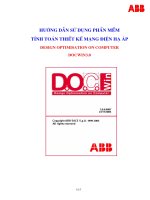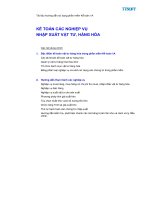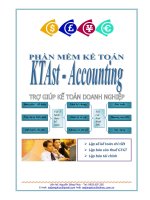Hướng dẫn sử dụng phần mềm dự toán GXD10
Bạn đang xem bản rút gọn của tài liệu. Xem và tải ngay bản đầy đủ của tài liệu tại đây (3.81 MB, 69 trang )
CÔNG TY CỔ PHẦN GIÁ XÂY DỰNG
MỤC LỤC
PHẦN 1. GIỚI THIỆU PHẦN MỀM DỰ TOÁN GXD 10 .................................4
I. TỔNG QUAN PHẦN MỀM .................................................................................4
1. Khởi động phần mềm Dự toán GXD 10 ...............................................................4
2. Chọn mẫu dự toán .................................................................................................4
3. Lưu file, mở file dự toán .......................................................................................5
4. Cơ sở dữ liệu của phần mềm.................................................................................5
II. CÁC TÙY CHỌN, TÍNH TOÁN CƠ BẢN ........................................................7
1. Các tùy chọn trong Dự toán GXD ........................................................................7
2. Hộp thoại tra cứu, tìm kiếm và chỉnh sửa mã hiệu trong bảng Dự toán XD ......11
3. Tính toán khối lượng...........................................................................................12
III. CÁC KÊNH HỖ TRỢ VÀ ĐÀO TẠO GIÁ XÂY DỰNG ..............................13
1. Trang DutoanGXD.vn và Giaxaydung.vn ..........................................................13
2. Các Website học tập, đào tạo khác .....................................................................13
PHẦN 2. CÁC MENU LỆNH CỦA DỰ TOÁN GXD .......................................14
I. MENU CHI PHÍ XÂY DỰNG ............................................................................14
1. Tổng hợp vật tư ...................................................................................................14
2. Tính giá vật liệu ..................................................................................................14
3. Tính giá nhân công..............................................................................................14
4. Tính giá ca máy ...................................................................................................15
5. Kết nối các bảng tính ..........................................................................................16
6. Tính dự toán dự thầu ...........................................................................................17
7. Cập nhật đơn giá, vật tư ......................................................................................17
II. MENU CHI PHÍ THIẾT BỊ ...............................................................................18
III. MENU TIỆN ÍCH .............................................................................................19
1. Cập nhật hạng mục..............................................................................................19
2. Tra lại đơn giá .....................................................................................................19
3. Tính lại toàn bộ diễn giải ....................................................................................20
4. Thêm hệ số cho công việc ...................................................................................21
5. Đổi đơn vị tính cho công tác ...............................................................................21
6. Lưu đơn giá chi tiết .............................................................................................22
Dự toán GXD – Dùng là thích, kích là sướng
1
CÔNG TY CỔ PHẦN GIÁ XÂY DỰNG
7. Lưu giá xây dựng tổng hợp .................................................................................22
8. Lưu giá vật tư ......................................................................................................23
9. Tra giá vật tư .......................................................................................................23
10. Thay đổi cách tính chi phí chung ......................................................................25
11. Thay đổi cấp phối vữa.......................................................................................25
12. In hồ sơ..............................................................................................................25
13. Hiện/ ẩn .............................................................................................................28
14. Xuất báo cáo công trình ....................................................................................31
IV. MENU THẨM TRA, THẨM ĐỊNH ................................................................32
1. Lệnh thẩm tra toàn bộ .........................................................................................32
2. Lệnh kiểm tra lại bảng đơn giá, kiểm tra bảng tổng hợp vật tư ..........................32
3. Lệnh Xuất báo cáo ..............................................................................................32
V. MENU DỮ LIỆU ...............................................................................................33
VI. MENU TRỢ GIÚP ...........................................................................................34
1. Hướng dẫn sử dụng .............................................................................................34
2. Video HDSD .......................................................................................................34
3. Hội quán Dự toán GXD ......................................................................................34
4. Thông tin phần mềm ...........................................................................................34
5. Hỗ trợ trực tuyến .................................................................................................35
6. Phản hồi, góp ý ...................................................................................................35
VII. Tổng hợp các tính năng hỗ trợ khác ................................................................36
1. Các lệnh chuột phải .............................................................................................36
2. Một số tính năng đặc biệt khác ...........................................................................42
3. Hiển thị các menu, sheets....................................................................................45
4. Biểu tượng các lệnh tắt trên Menu Ribbon .........................................................48
PHẦN 3. THỰC HÀNH LẬP DỰ TOÁN TRÊN DỰ TOÁN GXD .................49
I. LẬP DỰ TOÁN SỬ DỤNG ĐƠN GIÁ ĐỊA PHƯƠNG ....................................49
1. Điều chỉnh chi phí vật liệu, nhân công, máy thi công bằng phương pháp bù trừ
chênh lệch trực tiếp .................................................................................................49
2. Điều chỉnh chi phí vật liệu, nhân công, máy thi công bằng phương phápdùng hệ
số điều chỉnh ...........................................................................................................57
II. LẬP DỰ TOÁN SỬ DỤNG ĐƠN GIÁ CÔNG TRÌNH ...................................58
Dự toán GXD – Dùng là thích, kích là sướng
2
CÔNG TY CỔ PHẦN GIÁ XÂY DỰNG
III. LẬP DỰ TOÁN SỬ DỤNG ĐƠN GIÁ KẾT HỢP .........................................61
IV. LẬP DỰ TOÁN CÓ SỬ DỤNG ĐƠN GIÁ TỔNG HỢP ...............................62
V. LẬP DỰ TOÁN NHIỀU HẠNG MỤC .............................................................66
1. Khai báo hạng mục .............................................................................................66
2. Bảng tổng hợp chi phí .........................................................................................66
3. Chèn thêm hạng mục ..........................................................................................68
Dự toán GXD – Dùng là thích, kích là sướng
3
CÔNG TY CỔ PHẦN GIÁ XÂY DỰNG
PHẦN 1. GIỚI THIỆU PHẦN MỀM DỰ TOÁN GXD 10
I. TỔNG QUAN PHẦN MỀM
1. Khởi động phần mềm Dự toán GXD 10
Khởi động phần mềm Dự toán GXD 10 (sau đây sẽ gọi tắt là phần mềm hoặc Dự
toán GXD) sẽ chạy trực tiếp trên nền Excel. Hồ sơ dự toán là file Excel, khi không mở
phần mềm thì file dự toán là file Excel thông thường.
Hình 1.1a - Giao diện Dự toán GXD trên Excel 2010
2. Chọn mẫu dự toán
Mặc định Dự toán GXD10 đang lập dự toán theo Nghị định số 32/2015/NĐ-CP và
Thông tư dự thảo hướng dẫn Nghị định số 32/2015. Dùng tính năng chọn mẫu này khi
cần lập dự toán theo các mẫu cũ như mẫu dự toán xây dựng công trình theo Thông tư
số 04/2010/TT-BXD hoặc dự toán khảo sát theo Thông tư số 17/2013/TT-BXD.
Hình 1.1b – Hộp thoại chọn mẫu lập dự toán
Dự toán GXD – Dùng là thích, kích là sướng
4
CÔNG TY CỔ PHẦN GIÁ XÂY DỰNG
Bấm lệnh Hồ sơ/ Chọn mẫu dự toán hộp thoại chọn mẫu sẽ hiện ra. Mặc định
đang để lập dự toán theo mẫu DutoanGXD.xltm. Bấm vào mẫu DutoanGXDTT04_2010.xltm hoặc DutoanKS-TT17_2013.xltm cho phù hợp với dự toán cần lập/
Đồng ý để kết thúc quá trình chọn mẫu. Từ lần mở phần mềm tiếp theo sẽ chạy theo
mẫu vừa chọn. Nếu muốn chọn mẫu khác thao tác tương tự.
3. Lưu file, mở file dự toán
File hồ sơ dự toán được lưu như file Excel bình thường: dùng phím tắt Ctrl+S
hoặc nút
hoặc lệnh Hồ sơ/ Lưu file dự toán rồi chọn vị trí lưu file.
Hình 1.2 - Lưu file dự toán dạng .xlsm hoặc .xls
Khi muốn mở file dự toán ra làm tiếp bạn chỉ cần chú ý mở phần mềm Dự toán
GXD trước, rồi tìm và mở file dự toán đang làm dở. Bằng cách bấm nút
dự toán hoặc phím tắt Ctrl+O.
Mở file
4. Cơ sở dữ liệu của phần mềm
Cơ sở dữ liệu của phần mềm là các tập Định mức, Đơn giá, Giá vật tư được công
bố đã được số hóa.
4.1. Nạp cơ sở dữ liệu vào phần mềm
Bấm lệnh Hồ Sơ/ Chọn cơ sở dữ liệu (nút
hoặc phím tắt Ctrl + Shift +D)
Hình 1.3 – Lệnh chọn cơ sở dữ liệu
Dự toán GXD – Dùng là thích, kích là sướng
5
CÔNG TY CỔ PHẦN GIÁ XÂY DỰNG
Hộp thoại Chọn cơ sở dữ liệu hiện ra, khi kích chọn vào các bộ CSDL sẽ thấy
thêm các thông tin về bộ CSDL đang chọn.
Bấm Đồng ý để hoàn thành chọn cơ sở dữ liệu. Trong trường hợp gộp nhiều file
cơ sở dữ liệu, tích chọn để kích hoạt các file dữ liệu bạn muốn sử dụng đồng thời trong
một bộ.
Nếu bộ dữ liệu đơn giá địa phương chưa có trong thư mục dữ liệu, bấm vào Tải dữ
liệu khi máy có kết nối Internet.
Hình 1.4 - Hộp thoại Chọn cơ sở dữ liệu
4.2. Tải cơ sở dữ liệu
Trong hộp thoại Danh sách dữ liệu kích vào tên bộ dữ liệu địa phương cần tải và
bấm vào nút Tải về, bạn chờ một chút dữ liệu sẽ tải về máy tính để bạn sử dụng.
Hình 1.4b - Hộp thoại Chọn cơ sở dữ liệu
Dự toán GXD – Dùng là thích, kích là sướng
6
CÔNG TY CỔ PHẦN GIÁ XÂY DỰNG
II. CÁC TÙY CHỌN, TÍNH TOÁN CƠ BẢN
1. Các tùy chọn trong Dự toán GXD
1.1. Thẻ tùy chọn Chung
Cho phép bạn thiết lập các thông số chung cho cả bảng dự toán, chi tiết các lựa
chọn mô tả ở bên dưới.
Hình 1.5 – Thẻ tùy chọn Chung trong mục tùy chọn
1.1.1. Chi phí vật liệu, nhân công, máy
Cho phép bạn chọn phương pháp tính chi phí vật liệu, nhân công, máy thi công
theo đơn giá công trình hay đơn giá địa phương hoặc đơn giá kết hợp (sẽ hướng dẫn
chi tiết ở phần sau).
1.1.2. Bảng tổng hợp chi phí
Khi lập dự toán công trình có nhiều hạng mục, tùy chọn này giúp hiển thị bảng
tổng hợp chi phí xây dựng hoặc chi phí lắp đặt thiết bị theo các dạng:
- Tổng hợp theo dạng bảng: mỗi hạng mục sẽ có tương ứng một bảng tổng hợp
chi phí, tổng hợp vật tư, bảng giá vật liệu hiện trường (nếu có), bảng lương nhân công,
máy thi công.
- Tổng hợp theo dạng cột: mỗi hạng mục một cột trong bảng tổng hợp chi phí,
các bảng tổng hợp vật tư… vẫn để dạng bảng theo ứng với từng hạng mục riêng.
- Tổng hợp toàn bộ: các bảng tính của các hạng mục gộp vào một bảng duy nhất.
Dự toán GXD – Dùng là thích, kích là sướng
7
CÔNG TY CỔ PHẦN GIÁ XÂY DỰNG
1.1.3. Lựa chọn cấp phối vữa
Mặc định phân tích đơn giá và hao phí vật tư sử dụng loại xi măng theo đơn giá
địa phương đã công bố. Nhưng trước khi tra mã hiệu trong Bảng dự toán bạn có thể
tích chọn phân tích theo 4 loại cấp phối vữa sử dụng loại xi măng khác nhau.
1.2. Thẻ tùy chọn Đơn giá
Hình 1.6 – Thẻ tùy chọn Đơn giá trong mục tùy chọn
1.2.1. Phân tích vữa trong đơn giá
Hình 1.6a – Trường hợp không tích chọn Phân tích vữa trong đơn giá
Dự toán GXD – Dùng là thích, kích là sướng
8
CÔNG TY CỔ PHẦN GIÁ XÂY DỰNG
Định mức của các công tác như bê tông, xây, trát, ốp, lát… vật liệu vữa chưa thể
hiện chi tiết hao phí xi măng, cát, đá, nước, phụ gia (tỷ lệ phối trộn). Mặc định tích vào
thì phần mềm sẽ phân tích chi tiết cấp phối xi măng, cát, đá, nước và phụ gia (nếu có)
khi chiết tính đơn giá. Nếu bỏ lựa chọn này, trong đơn giá chi tiết sẽ chỉ có 1 dòng vật
liệu vữa.
1.2.2. Tra lại tên công việc khi thay đổi đơn giá
Thường sau khi tra mã, bạn sẽ sửa tên công việc trong bảng Dự toán. Nếu bạn
muốn đổi một mã đơn giá khác mà giữ nguyên tên đã sửa thì không chọn lựa chọn
này. Nếu muốn mỗi lần tra mã hiệu mới đổi theo tên của mã tra lại thì bạn tích vào lựa
chọn này.
1.2.3. Tính dự toán gói thầu
Tùy chọn này sử dụng khi cần tính dự toán gói thầu. Sau khi tích chọn, sheet
THDT Gói thầu XD sẽ hiện ra để chỉnh sửa.
Hình 1.6b – Bảng dự toán gói thầu thi công xây dựng
1.2.4. Đơn giá tổng hợp
Tùy chọn này sẽ hiện sheet Don gia tong hop khi lập dự toán công trình có sử
dụng các đơn giá tổng hợp. Cách lập đơn giá tổng hợp sẽ hướng dẫn ở phần sau.
1.2.5. Kết nối (đơn giá)
Tích chọn Nối giá vật tư từ bảng Tổng hợp vật tư nếu muốn khi tổng hợp vật tư
xong sẽ nối luôn giá ở cột giá vật tư tại thời điểm hiện tại sang sheet Don gia XD.
Tích vào Nối đơn giá với bảng dự toán nếu muốn tính chi phí vật liệu, nhân
công, máy theo đơn giá công trình.
1.2.6. Chi phí chung
Dự toán GXD – Dùng là thích, kích là sướng
9
CÔNG TY CỔ PHẦN GIÁ XÂY DỰNG
Mặc định Chi phí chung được tính trên Chi phí trực tiếp. Bạn đổi sang tính Chi
phí chung trên Chi phí nhân công với những trường hợp như: lập dự toán cho các hạng
mục đào đắp của công trình thủy lợi, lắp đặt thiết bị của công trình hạ tầng kỹ thuật…
1.2.7. Đơn giá dự thầu
Khi sử dụng phần mềm Dự toán GXD để tính đơn giá dự thầu, bạn tùy chọn cách
tính đơn giá dự thầu cho phù hợp với đơn giá trong Hồ sơ mời thầu.
1.3. Thẻ tùy chọn Vật tư
Hình 1.7a – Thẻ tùy chọn Vật tư
1.3.1. Kết nối giá vật tư
Tích vào các ô tùy chọn để mặc định kết nối giữa các bảng tính.
1.3.2. Tính đơn giá nhân công
Phần mềm cho phép người sử dụng có thể tùy biến tính nhân công theo Nghị định
số 205/2004/NĐ-CP (cũ) hoặc tính nhân công theo Thông tư số 01/2015/TT-BXD.
1.3.3. Tính giá ca máy
Bạn chọn phương pháp tính giá ca máy cho phù hợp để lập dự toán.
1.3.4. Thay đổi giá vật tư – Đồng bộ khi nhập giá vật tư
Dự toán GXD – Dùng là thích, kích là sướng
10
CÔNG TY CỔ PHẦN GIÁ XÂY DỰNG
Khi lập dự toán nhiều hạng mục, nếu giá các vật tư tại các hạng mục là khác nhau
thì bạn bỏ tích ở đây. Mặc định đang tích thì khi nhập giá cho “cát vàng đổ bê tông” ở
hạng mục 1 là 200.000 đ/m3 thì tự động hạng mục khác nếu có cát vàng đổ bê tông
cũng đổi thành 200.000 đ/m3 và ngược lại.
Tính năng Đồng bộ khi nhập giá vật tư có thể sử dụng tại Bảng TH vật tư XD,
Bảng Giá vật liệu HTXD và Bảng Giá vữa.
Hình 1.7b – Tùy chọn Đồng bộ khi nhập giá vật tư
2. Hộp thoại tra cứu, tìm kiếm và chỉnh sửa mã hiệu trong bảng Dự toán XD
Để tra mã hiệu đơn giá trong bảng Dự toán chi phí xây dựng (sheet Dự toán XD)
bạn có thể nhập mã hiệu trực tiếp vào một ô trong cột mã hiệu đơn giá. Hoặc đơn giản
hơn là bạn chỉ cần nhập từ khóa có trong tên công việc để tìm kiếm.
Một số kinh nghiệm khi tra mã hiệu bằng từ khóa:
- Nên tra bằng những từ hoặc cụm từ ngắn gọn, sử dụng dấu (+) để kết hợp các từ
khóa. Ví dụ: Công tác trát phào, chỉ cần gõ từ “phào”. Công tác Bê tông tấm chớp
mác 200 chỉ cần gõ “chớp+200”. Công tác Bê tông gạch vỡ mác 50 chỉ cần gõ chữ
“vỡ” hoặc “vỡ+50”.
- Khi tra mã hiệu cần dựa vào quy cách công việc.
- Tra một mã hiệu có thể nhìn giá trị đơn giá trong hộp thoại tìm kiếm để biết công
việc đó có vật liệu, nhân công và máy hay không (thi công thủ công hoặc bằng máy).
- Nhiều công tác tên không có trong định mức có thể phải vận dụng.
- Công tác tạm tính không có trong bộ định mức hiện hành được đánh mã TT,
TT1÷TT9.
Dự toán GXD – Dùng là thích, kích là sướng
11
CÔNG TY CỔ PHẦN GIÁ XÂY DỰNG
- Để tránh nhầm các mã hiệu có tên gần giống nhau hãy dựa vào quy cách công
việc và sự sẵn có của các mã hiệu.
Tại hộp thoại tra cứu đơn giá, các bạn có thể tùy ý chỉnh sửa định mức dữ liệu
công tác trước khi gọi ra. Hoặc có thể lưu lại công tác đã chỉnh sửa để sử dụng cho
những lần sau.
Lưu ý: Chi tiết vữa không thể sửa được hao phí.
Hình 1.8 – Hộp thoại tra cứu đơn giá
3. Tính toán khối lượng
Bạn có thể nhập số liệu diễn giải để tính khối lượng dưới tên công tác:
Nhập các số liệu với các dấu cộng (+), trừ (-), nhân (x) hoặc (*), chia (/) sau đó
nhấn ENTER, phần mềm sẽ tự hiển thị kết quả.
Hình 1.9 – Diễn giải tính toán khối lượng
Dự toán GXD – Dùng là thích, kích là sướng
12
CÔNG TY CỔ PHẦN GIÁ XÂY DỰNG
Chú ý: với phép tính diễn giải có ký hiệu cấu kiện chứa con số sau cùng để số đó
không tham gia vào phép tính bạn nhập dấu hai chấm (:) và dấu cách (khoảng trắng tạo
ra bằng phím Space) hoặc chỉ cần dấu cách hoặc dấu chấm (.) sau cùng.
III. CÁC KÊNH HỖ TRỢ VÀ ĐÀO TẠO GIÁ XÂY DỰNG
1. Trang DutoanGXD.vn và Giaxaydung.vn
Truy cập website hoặc diễn đàn các bạn
có thể trao đổi, thảo luận chuyên môn, nhờ trợ giúp và tải dữ liệu và tải Thuyết minh,
hướng dẫn áp dụng của các bộ đơn giá địa phương…
Website chỉ dành riêng cho thành viên là người sử dụng phần
mềm bản quyền đăng ký và tham gia.
2. Các Website học tập, đào tạo khác
Website là một kênh video các bạn không thể bỏ
qua khi làm việc với các phần mềm GXD của Giá Xây Dựng với nhiều video hướng
dẫn sử dụng phần mềm, hướng dẫn chuyên môn nghiệp vụ xây dựng.
Các địa chỉ https:// facebook.com/giaxaydung
và là nơi bạn có thể thảo luận, học tập và
cập nhật thông tin mới nhất về cập nhật phần mềm, dữ liệu, số liệu…
Dự toán GXD – Dùng là thích, kích là sướng
13
CÔNG TY CỔ PHẦN GIÁ XÂY DỰNG
PHẦN 2. CÁC MENU LỆNH CỦA DỰ TOÁN GXD
I. MENU CHI PHÍ XÂY DỰNG
Hình 2.1 – Menu Chi phí xây dựng
1. Tổng hợp vật tư
Lệnh này sẽ tổng hợp danh mục và khối lượng hao phí của các vật tư để xây dựng
công trình tương ứng với các công việc trong sheet dự toán.
2. Tính giá vật liệu
Hình 2.2 – Lệnh tính giá vật liệu
Bạn chạy lệnh 1. Bảng giá vật liệu hiện trường sẽ có bảng để tính giá vật liệu tới
hiện trường xây dựng.
Khi chiết tính đơn giá công việc sử dụng vật liệu vữa (không phân tích chi tiết
X:C:Đ:N), để có giá vữa bạn dùng lệnh 2. Bảng giá vữa. Sử dụng cách này sẽ giúp
bảng tính đơn giá chi tiết ngắn hơn, đặc biệt là với những dự toán có nhiều công tác sử
dụng vữa như: Xây, trát, ốp, lát, bê tông…
3. Tính giá nhân công
Hình 2.3 – Lệnh tính giá nhân công
Dự toán GXD – Dùng là thích, kích là sướng
14
CÔNG TY CỔ PHẦN GIÁ XÂY DỰNG
Chạy lệnh 4. Tính giá nhân công/ 1 Bảng giá nhân công để tính ra bảng lương
nhân công xây dựng dựa trên thông số tiền lương ở sheet Ts và hệ số lương theo Tùy
chọn ban đầu của bạn theo Thông tư số 01/2015/TT-BXD của Bộ Xây dựng hay theo
Nghị định số 205/2004/NĐ-CP.
4. Tính giá ca máy
Chạy lệnh tính giá ca máy bảng tính sẽ theo lựa chọn trong Tùy chọn/Tab Vật tư.
Như vậy cần chọn cách tính giá ca máy trước khi chạy lệnh.
Hình 2.4a – Tùy chọn cách tính tính giá ca máy
4.1. Bảng giá ca máy mới
Hình 2.4b – Bảng giá ca máy mới
Giá ca máy mới được tính theo công thức số… trong… của Bộ Xây dựng hướng
dẫn phương pháp xác định giá ca máy và thiết bị thi công xây dựng công trình để lập
và quản lý chi phí đầu tư xây dựng công trình.
4.2. Điều chỉnh giá ca máy đơn giản
Hình 2.4c – Bảng tính bù giá ca máy đơn giản
Dự toán GXD – Dùng là thích, kích là sướng
15
CÔNG TY CỔ PHẦN GIÁ XÂY DỰNG
Phương pháp bù giá ca máy đơn giản xem nguyên giá máy không thay đổi qua các
năm, tức là các chi phí khấu hao, chi phí sửa chữa, chi phí khác sẽ không đổi. Chỉ tính
bù giá cho chi phí nhiên liệu, năng lượng và chi phí tiền lương thợ điều khiển máy.
4.3. Bù trừ chi phí nhiên liệu, năng lượng
Sử dụng phương pháp này khi lập dự toán có dùng hệ số điều chỉnh máy thi công
để tính chi phí chi phí máy thi công thời điểm hiện tại nếu hệ số điều chỉnh chi phí giá
ca máy chưa tính đến chênh lệch về giá nhiên liệu, năng lượng.
Hình 2.4d – Bảng tính bù nhiên liệu
5. Kết nối các bảng tính
Chạy lệnh này sẽ hiện ra hộp thoại,chọn các bảng cần nối rồi bấm Chấp thuận.
Hình 2.5 – Các lựa chọn kết nối
Dự toán GXD – Dùng là thích, kích là sướng
16
CÔNG TY CỔ PHẦN GIÁ XÂY DỰNG
6. Tính dự toán dự thầu
Sau khi lập xong dự toán và có được Tổng hợp chi phí xây dựng. Bạn chạy lệnh
Tính dự toán dự thầu nếu cần xuất ra bảng dự toán gói thầu và bảng giá dự thầu để
tham gia trong công tác đấu thầu.
Hình 2.6 – Bảng Dự toán dự thầu
7. Cập nhật đơn giá, vật tư
Khi bạn tra thêm các công việc vào bảng dự toán thì sẽ xuất hiện các vật tư mới
bên bảng Đơn giá chi tiết hay khi sửa/ thêm/ bớt vật tư trong công tác vận dụng hoặc
tạm tính thì các vật tư mới chưa được đưa sang bảng tổng hợp vật tư. Để đưa sang mà
không làm thay đổi các giá trị cũ đã có thì bạn chạy lệnh này.
Hình 2.7 – Lệnh cập nhật đơn giá, vật tư
Phần mềm sẽ cập nhật chính xác lại các công thức tính trong bảng đơn giá chi tiết
và đưa những vật tư mới sang bảng tổng hợp vật tư, bảng vật liệu hiện trường (nếu
tính), bảng giá nhân công, giá ca máy đúng như trình tự bấm các lệnh trước khi cập
nhật.
Dự toán GXD – Dùng là thích, kích là sướng
17
CÔNG TY CỔ PHẦN GIÁ XÂY DỰNG
II. MENU CHI PHÍ THIẾT BỊ
Menu này gồm các lệnh điều khiển các sheet tính toán chi phí thiết bị. Các lệnh
trên menu tương tự như menu Chi phí xây dựng.
Để thực hiện lập dự toán chi phí phần thiết bị, bạn kích chọn biểu tượng trên menu
Ribbon để khởi động các menu lệnh, nút lệnh thuộc phần thiết bị. Sau đó phần mềm sẽ
đổi sang hệ thống các sheet, lệnh, nút lệnh để lập dự toán Chi phí thiết bị.
Hình 2.8 – Giao diện phần dự toán chi phí thiết bị
Dự toán GXD – Dùng là thích, kích là sướng
18
CÔNG TY CỔ PHẦN GIÁ XÂY DỰNG
III. MENU TIỆN ÍCH
Hình 2.9 – Menu phần tiện ích
1. Cập nhật hạng mục
Khi thay đổi từ bảng tổng hợp chi phí theo dạng bảng này sang dạng bảng khác
như đã trình bày ở phần Tùy chọn/ Bảng tổng hợp chi phí, cần dùng lệnh này để tính
lại các bảng tổng hợp vật tư, vật liệu hiện trường, lương nhân công, giá ca máy và link
lại các ô giá trị cho chính xác.
Lưu ý: Khi copy dữ liệu từ file dự toán khác sang. Nếu dữ liệu copy có chứa Hạng
mục. Các bạn phải sử dụng lệnh Cập nhật hạng mục trước tiên.
2. Tra lại đơn giá
Phím tắt: Ctrl + Shift + T
Lệnh này có thể phân tích lại đơn giá chi tiết cho 1 đơn giá, 1 số các đơn giá đang
chọn hay toàn bộ các đơn giá trên file dự toán. Đặc biệt có dùng khi chạy lại phân tích
đơn giá cho file dự toán mới copy dữ liệu từ file dự toán khác sang.
Hình 2.10a – Hộp thoại tra cứu lại đơn giá
Dự toán GXD – Dùng là thích, kích là sướng
19
CÔNG TY CỔ PHẦN GIÁ XÂY DỰNG
Sau khi Đồng ý, các đơn giá sẽ được cập nhật theo đúng đơn giá được chọn.
Hình 2.10b – Các Đơn giá đã được cập nhật
Trước khi chạy lệnh này phải chú ý đã chọn đúng cơ sở dữ liệu là bộ Đơn giá địa
phương như trong file dự toán gốc đã tính. Tích vào những nội dung mà bạn muốn tra
cứu lại trước khi bấm Đồng ý.
3. Tính lại toàn bộ diễn giải
Sử dụng lệnh này khi copy dữ liệu từ các file dự toán khác có diễn giải khối lượng
chi tiết hoặc muốn tính lại các công thức tính toán khối lượng.
Lệnh: Tiện ích/ Tính lại toàn bộ diễn giải
Phím tắt: Ctrl + E
Bảng 2.11 – Khối lượng công việc sau khi tính lại diễn giải
Dự toán GXD – Dùng là thích, kích là sướng
20
CÔNG TY CỔ PHẦN GIÁ XÂY DỰNG
4. Thêm hệ số cho công việc
Phím tắt: Shift + F1
Khi lập dự toán có một số công tác phải thêm hệ số do định mức, đơn giá đang lập
cho trường hợp tổng quát, khi ở các điều kiện thi công khác nhau sẽ được áp dụng điều
chỉnh bằng một hệ số cho phù hợp.
Kích vào công tác cần thêm hệ số, bấm lệnh (phím tắt Shift+F1) và nhập hệ số phù
hợp/ Đồng ý.
Bảng 2.12 – Hộp thoại thêm hệ số cho công tác
Thay đổi thành hệ số duy nhất: Sử dụng trong trường hợp muốn thay đổi hệ số
khác hoặc sửa lại hệ số đã thêm.
5. Đổi đơn vị tính cho công tác
Phím tắt: Ctrl + F1
Khi cần đổi đơn vị tính của công việc cho phù hợp (nhất là khi dùng phần mềm
Dự toán GXD để lập giá dự thầu).
Kích vào công tác cần đổi đơn vị tính/ bấm lệnh (phím tắt Ctrl+F1) và nhập hệ số
đơn vị mới so với đơn vị cũ, đơn vị mới/ Đồng ý.
Hình 2.13 – Hộp thoại đổi đơn vị cho công tác
Tính năng này sử dụng được trong Sheet Du toan XD,LD sheet Don gia XD,LD
và sheet Don gia tong hop.
Dự toán GXD – Dùng là thích, kích là sướng
21
CÔNG TY CỔ PHẦN GIÁ XÂY DỰNG
6. Lưu đơn giá chi tiết
Sử dụng khi muốn lưu đơn giá chi tiết của một công tác nào đó, đặc biệt trong
trường hợp các công tác tạm tính, vận dụng để sử dụng cho các công trình sau.
Hình 2.14 – Lưu đơn giá chi tiết
Để tra cứu đơn giá vận dụng hoặc tạm tính đã lưu, có thể gõ trực tiếp mã hiệu đơn
giá. Trong một số trường hợp đặc biệt, thêm “+tt” vào cuối mã hiệu khi tra, phần mềm
sẽ tự động bắt tới mã vận dụng hay tạm tính cần tìm.
7. Lưu giá xây dựng tổng hợp
Hình 2.15 – Công tác tổng hợp – lệnh Lưu giá tổng hợp
Bạn có thể đặt mã hiệu tùy ý cho công tác tổng hợp và dùng lệnh này khi muốn
lưu đơn giá tổng hợp sử dụng cho các công trình sau. Tùy chọn để lưu công tác đang
chọn hoặc lưu toàn bộ các đơn giá tổng hợp trên sheet Don gia tong hop. Cách chiết
tính đơn giá tổng hợp sẽ được hướng dẫn chi tiết ở phần sau.
Dự toán GXD – Dùng là thích, kích là sướng
22
CÔNG TY CỔ PHẦN GIÁ XÂY DỰNG
Hình 2.16 – Hộp thoại lưu công tác tổng hợp
Gõ trực tiếp mã hiệu đơn giá tổng hợp để gọi lại công tác tổng hợp đã lưu. Hoặc
gõ “TH” để mở hộp thoại lưu các đơn giá tổng hợp.
8. Lưu giá vật tư
Giá vật tư đã tra được ở cột Giá vật tư tại thời điểm lập dự toán nên lưu lại để
sử dụng trong trường hợp chạy lại bảng tổng hợp hoặc dùng để lập dự trên một file dự
toán công trình khác mà không cần phải tra cứu, nhập lại giá từng vật tư.
Hộp thoại lưu giá vật tư hiện ra, chỉ việc chọn hạng mục (nếu có) và tháng muốn
lưu vào rồi bấm Đồng ý.
Bạn có thể tạo ra tệp giá tháng tùy ý bằng cách tích vào Tạo tệp giá tháng mới/
Nhập tên tệp/ Tạo mới.
Hình 2.17 – Hộp thoại lưu giá vật tư
Mặc định giá các vật tư được Lưu không cần hỏi bỏ tích khi muốn mỗi lần lưu
vật tư sẽ hỏi có lưu vật tư đó hay không.
9. Tra giá vật tư
Lệnh này đưa ra 2 lệnh thứ cấp:
Hình 2.18 – Menu lệnh tra giá vật tư
Dự toán GXD – Dùng là thích, kích là sướng
23
CÔNG TY CỔ PHẦN GIÁ XÂY DỰNG
9.1. Tra giá vật tư từ dữ liệu gốc
Hình 2.19 – Hộp thoại tra cứu giá vật tư từ dữ liệu gốc
Sau khi đã lưu được tệp giá tháng như mục 8 trên, có thể dùng lệnh này để tra lại
các giá đã lưu.
9.2. Tra giá vật tư từ giá tháng thông báo
Công ty Cổ phần Giá Xây Dựng sẽ thu thập các tập Báo giá vật liệu xây dựng của
các địa phương và các đơn vị cung cấp vật tư trên thị trường tổng hợp thành các tệp dữ
liệu giá tháng.
Khách hàng sử dụng phần mềm GXD có thể mua các tập dữ liệu giá tháng này để
tra giá vật tư.
Hình 2.20 – Hộp thoại tra cứu giá vật tư từ thông báo giá
Dự toán GXD – Dùng là thích, kích là sướng
24